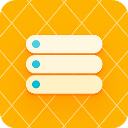
存储重定向
系统工具 2025-04-12 17:19:49 5.28M 8.8.1
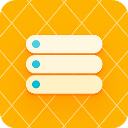
系统工具 2025-04-12 17:19:49 5.28M 8.8.1
存储重定向app是一款十分实用的系统工具软件,以智能扫描和一键清理为核心,结合文件分类与存储分析功能,为用户提供高效便捷的存储管理解决方案。其深度优化算法和个性化设置,不仅保障了清理的准确性,还满足了用户的多样化需求。
一款专注于优化设备存储空间的智能管理工具。该App通过深度扫描和智能分析,帮助用户快速识别并清理无用文件,释放存储空间。其简洁的界面和高效的操作流程,使得存储管理变得轻松便捷,是保持设备运行流畅的得力助手。
1.智能扫描:全面检测存储空间,精准定位大文件、重复文件及缓存垃圾。
2.一键清理:快速清除无用数据,提升设备性能。
3.文件分类:自动整理照片、视频、文档等,便于查找与管理。
4.存储分析:直观展示存储使用情况,助您做出更明智的存储决策。
1.深度优化算法:精准识别可清理文件,避免误删重要数据。
2.个性化设置:支持自定义清理规则,满足多样化需求。
3.安全保障:清理过程严格保护用户隐私,确保数据安全。
4.轻量化设计:占用内存小,运行流畅,不拖累设备性能。
注意事项:
可能会破坏一些定制系统的功能(如 MIUI 的「主题管理」)。最坏的情况是:手机可能无法开机。建议在实操时谨慎隔离系统应用。
对某大厂游戏(「某某精英」)启用隔离会导致封号。可通过禁用存储权限的方式缓解。
有些应用会在手机空间里随意安放和读取各种各样的文件。这会带来这些影响:
手机内存变得凌乱不堪,以至于随便找个文件都是大工程;
应用可能会意外上传一些重要的文件;
应用可能会意外知道你喜欢的照片、音乐;
应用可能会读取基于文件的唯一设备码,以实现跨应用跟踪能力;
简而言之:由于低版本 Android 权限设计的局限性,任何一个拿到了完整存储权限的应用,都能读取手机里几乎所有的内容。与之同时,它们可以随意写入各种文件,以达到各种预期之外的目的。这往往不是我们想要的。
需要读取的东西可以读取,不需要读取的东西不要动,也动不了。这,或许才是我们想象中的样子。
不过,受制于各种因素,大多数软件开发商无暇顾及这一点。就连本将 Google,最有能力推动存储隔离的公司,也推迟了已经内置于 Android 中应用沙盒的全面推行。
那么,自己动手,就成为了丰衣足食的必要条件。让我们开始吧。
1、安装
首先在本站下载软件,然后打开它,并点击「启动核心服务」。描述很多很全面。主要是针对隔离的用途。

2、其次,打开 Magisk。转到「仓库」页,并依次安装这两个模块(已经安装的模块无需重复)。
Riru
Riru – Enhanced mode for Storage Isolation
两个模块的示意图。不要纠结顺序为什么是反的,
安装完成之后,请重启手机。

3、之后,打开「存储空间隔离」,开始设置隔离规则。

如果一切就绪,你应该看到这样的画面。这里要提一句的是:由于我已经设定好了,因此会在首页看到「已处理 X 次」「已为 XX 个应用启用隔离」的字样,但存储空间隔离默认不对任何应用启用隔离。每个应用都必须要手动干预,方可实现隔离效果。同时,已经在手机里产生的文件不会自动清理,需要手动删除。
4、开启隔离
点击「应用管理」,你就可以看到所有申请了存储权限的应用。

这些都是可以隔离的应用。未申请存储权限的不在上面
你也许会注意到,一些应用的右侧有一个「盾形对勾图标」。它表示在云端规则(公开托管在 GitHub 中。你可以 在这里 查看完整的列表)里,该应用虽然申请了存储权限,但是无滥用行为(在手机存储里随意存放文件)。
不过,未认证的应用未必一定会滥用存储空间。与之同时,认证的应用也有一小部分会滥用存储空间(例如未设定某个选项的 Minecraft)。是否真正隔离取决于你的个人意见。
如果决定对某个应用启用隔离,请点击对应应用的图标 / 名称,进入管理界面。
5、这里以 WPS Office 为例。

默认是不会给应用开启隔离的。如你所见
如果某个应用在云端规则里被标记为「会滥用」,且隔离后不会显著影响破坏应用的行为,那么你会在这里看到「推荐为此应用使用隔离」的字样。
打开隔离的方式很简单:打开「启用存储空间隔离」即可。

隔离了~
如果现在就打开被隔离的应用,并试着在应用内浏览手机里的文件,你会发现:手机里原有的各种文件都看不见了。

原有的东西不见了!这代表隔离成功。
从今往后,该应用所有的写操作都会被隔离到一个单独的地方。而读操作除非主动设定,否则均无法进行。
v8.8.1版本
由于字数限制,请在我们的网站查看更改日志。

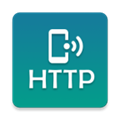

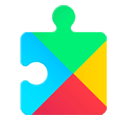
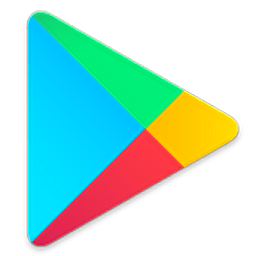


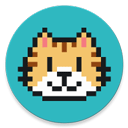






5.8分
500+人评价
请为应用评分:
评论内容需在5-200字之间~
0/200
